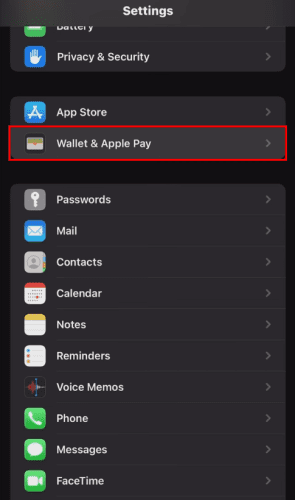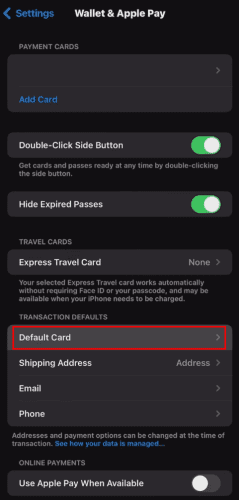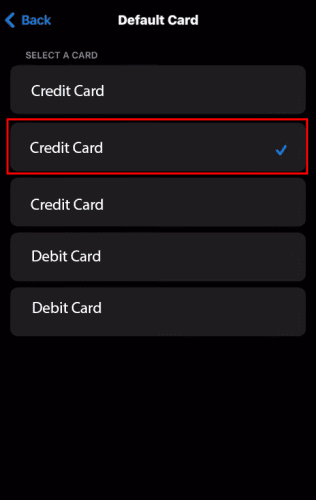Χρησιμοποιείτε πολλές χρεωστικές και πιστωτικές κάρτες στην εφαρμογή Apple Wallet; Ας μάθουμε πώς να ορίσετε την προεπιλεγμένη κάρτα στο Apple Wallet.
Το Apple Wallet είναι μια εξαιρετικά βολική εφαρμογή που σας βοηθά να απαλλαγείτε από την ανάγκη να μεταφέρετε τη φυσική σας χρεωστική ή πιστωτική κάρτα. Επιπλέον, χρησιμοποιώντας αυτήν την εφαρμογή, μπορείτε να κάνετε ηλεκτρονικές πληρωμές ή να αγοράσετε προϊόντα με τερματικά ανεπαφικών καρτών.
Αν και σας επιτρέπει να προσθέσετε πολλές κάρτες, η πρώτη κάρτα που προσθέτετε γίνεται η προεπιλεγμένη. Αλλά μπορεί να μην έχετε αρκετό υπόλοιπο σε αυτήν την κάρτα.
Σε τέτοιες περιπτώσεις, πρέπει να αλλάξετε την προεπιλεγμένη κάρτα σε Apple Wallet ή Apple Pay . Δείτε πώς μπορείτε να ορίσετε την προεπιλεγμένη κάρτα στο Apple Wallet.
Πώς να ορίσετε την προεπιλεγμένη κάρτα στο Apple Wallet από το iPhone
Ως χρήστης iPhone, πρέπει να ακολουθήσετε αυτά τα βήματα για να ρυθμίσετε την προεπιλεγμένη κάρτα:
- Ανοίξτε την εφαρμογή Πορτοφόλι στο iPhone σας.
- Αγγίξτε την κάρτα που θέλετε να ορίσετε την προεπιλεγμένη κάρτα και κρατήστε την.
- Τώρα, σύρετε και τοποθετήστε το πάνω από όλες τις άλλες κάρτες.
Εάν βρίσκετε πρόκληση τη χειρονομία μεταφοράς και απόθεσης για να ορίσετε την προεπιλεγμένη κάρτα στο Apple Wallet, χρησιμοποιήστε αυτά τα βήματα:
- Μεταβείτε στις Ρυθμίσεις iPhone και πατήστε την επιλογή Wallet & Apple Pay .
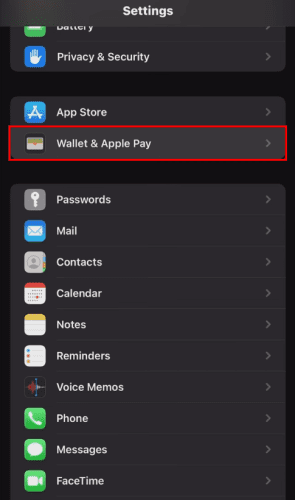
Πώς να ορίσετε την προεπιλεγμένη κάρτα στο Apple Wallet μεταβείτε στις Ρυθμίσεις Apple Wallet
- Τώρα θα πρέπει να βλέπετε όλες τις κάρτες που έχετε προσθέσει στο Apple Wallet.
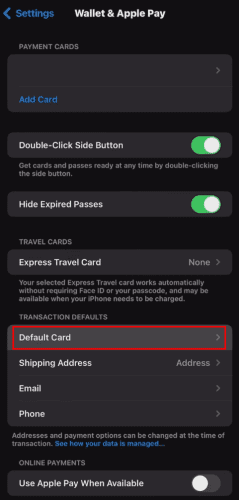
Πώς να ορίσετε την προεπιλεγμένη κάρτα στο Apple Wallet Μεταβείτε στην Προεπιλεγμένη κάρτα
- Κάντε κύλιση προς τα κάτω μέχρι να δείτε το μενού Προεπιλογές συναλλαγών .
- Πατήστε Προεπιλεγμένη κάρτα .
- Οι ρυθμίσεις του Apple Wallet θα ανοίξουν τη λίστα με τις προστιθέμενες κάρτες.
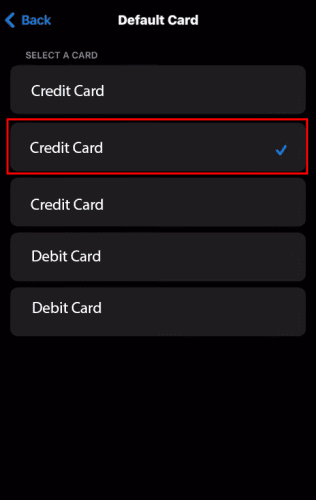
Πώς να ορίσετε την προεπιλεγμένη κάρτα στο Apple Wallet Επιλέξτε την προεπιλεγμένη κάρτα
- Πατήστε την κάρτα που θέλετε να ορίσετε ως προεπιλογή. Ένα σημάδι επιλογής θα εμφανιστεί στην κάρτα.
Θυμηθείτε: Να επισημάνω. Αυτή η προσέγγιση θα λειτουργήσει μόνο όταν προσθέσετε περισσότερες από μία κάρτες στο Apple Wallet. Επομένως, όταν προστίθεται μόνο μία κάρτα, θα λειτουργεί ως προεπιλεγμένη κάρτα χωρίς επιπλέον προσπάθεια.
Πώς να ορίσετε την προεπιλεγμένη κάρτα στο Apple Wallet από το iPad
Εάν χρησιμοποιείτε iPad, αυτά τα βήματα θα σας βοηθήσουν να αλλάξετε την προεπιλεγμένη κάρτα στην εφαρμογή Πορτοφόλι σας.
- Μεταβείτε στις Ρυθμίσεις του iPad σας και επιλέξτε Wallet & Apple Pay .
- Μεταβείτε στις Προεπιλογές Συναλλαγών .
- Πατήστε Προεπιλεγμένη κάρτα .
- Τώρα, επιλέξτε την αγαπημένη σας κάρτα και θα γίνει η προεπιλεγμένη κάρτα στο Apple Wallet.
Πώς να ορίσετε την προεπιλεγμένη κάρτα στο Apple Wallet από το Apple Watch
Σε περίπτωση που αναρωτιέστε, "πώς μπορώ να αλλάξω την προεπιλεγμένη κάρτα μου Apple Pay στο Apple Watch", ακολουθούν τα βήματα για εσάς. Χρησιμοποιώντας αυτά, μπορείτε να ορίσετε ή να αλλάξετε την προεπιλεγμένη κάρτα του Apple Wallet από το Apple Watch σας. Έχοντας αυτό κατά νου, εδώ είναι τα βήματα που πρέπει να ακολουθήσετε.
- Πάρτε το iPhone σας και ανοίξτε την εφαρμογή Apple Watch εκεί.
- Μεταβείτε στην καρτέλα Το ρολόι μου .
- Πατήστε την επιλογή Wallet & Apple Pay .
- Βρείτε και πατήστε Προεπιλεγμένη κάρτα , που βρίσκεται στην περιοχή Προεπιλογές συναλλαγών .
- Πατήστε την κάρτα που θέλετε να είναι η προεπιλεγμένη κάρτα Apple Wallet .
συμπέρασμα
Όπως φαίνεται, η εφαρμογή Apple Wallet επιτρέπει στους χρήστες iPhone και iPad να πραγματοποιούν πληρωμές χωρίς φυσική χρεωστική ή πιστωτική κάρτα εύκολα. Επομένως, όταν ορίζετε μια κάρτα ως προεπιλεγμένη, αυτή η εφαρμογή αφαιρεί αυτόματα χρήματα από αυτήν την κάρτα.
Τώρα που ξέρετε πώς να ορίσετε την προεπιλεγμένη κάρτα στο Apple Wallet, η προσθήκη μιας νέας κάρτας ή η αλλαγή μιας δεν θα πρέπει να αποτελεί πρόβλημα. Ωστόσο, μπορείτε πάντα να μας πείτε στα σχόλια εάν αντιμετωπίζετε προβλήματα.
Στη συνέχεια, πώς να προσθέσετε χρήματα στο Apple Pay χωρίς χρεωστική κάρτα .